Всем привет.
Постепенно мигрирую в экосистему Huawei. Например, недавно ездил на презентацию в Казахстан и вместо ноутбука взял с собой планшет MatePad Pro 13.2. Плюс симка с интернетом стояла в Huawei Pura 70 Pro.
В этом материале давайте разберем рабочие задачи, для которых можно использовать планшет, а не ноутбук.
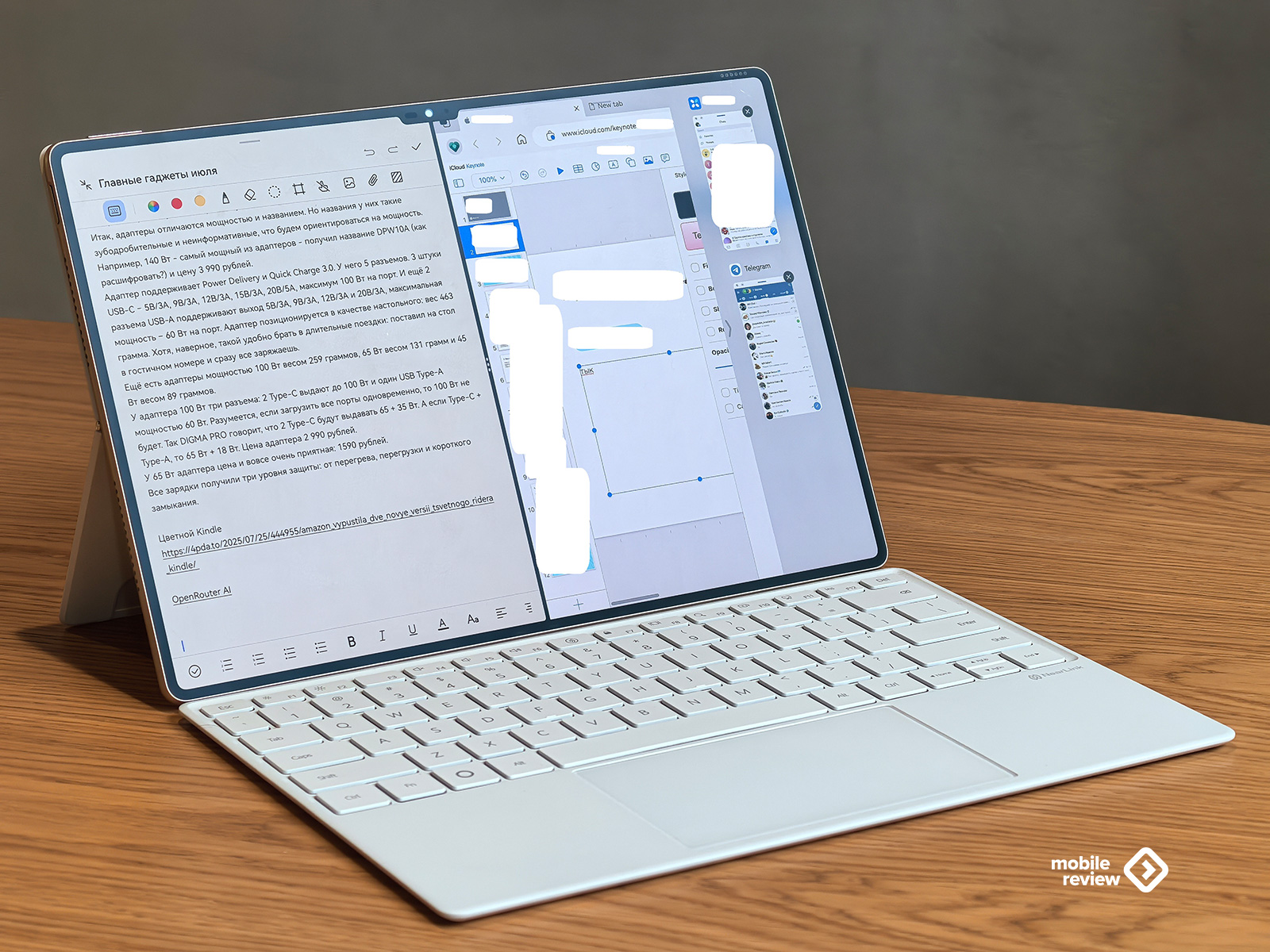
Table of Contents
- Многооконный режим
- Горячие клавиши
- Архивы
- GoPaint и Photoshop
- Figma и Miro
- Игры
- PDF-редактор
- Офис: текстовый формат
- Офис: таблицы
- Офис: презентации
- Видеосвязь: лайфхак для Zoom
- Заключение
Многооконный режим
Владельцам смартфонов это не обязательно, а вот на планшетах многооконный режим надо освоить непременно. У Huawei тут все просто: если потянуть приложение налево, то оно откроется на пол-экрана. А если направо, то в плавающем окне. Габариты окна можно менять, но по умолчанию оно размером с экран смартфона.
В плавающее окно удобнее всего отправлять Telegram или корпоративный мессенджер. Когда мессенджеры не нужны, их можно свернуть до иконок, которые будут торчать с края экрана.
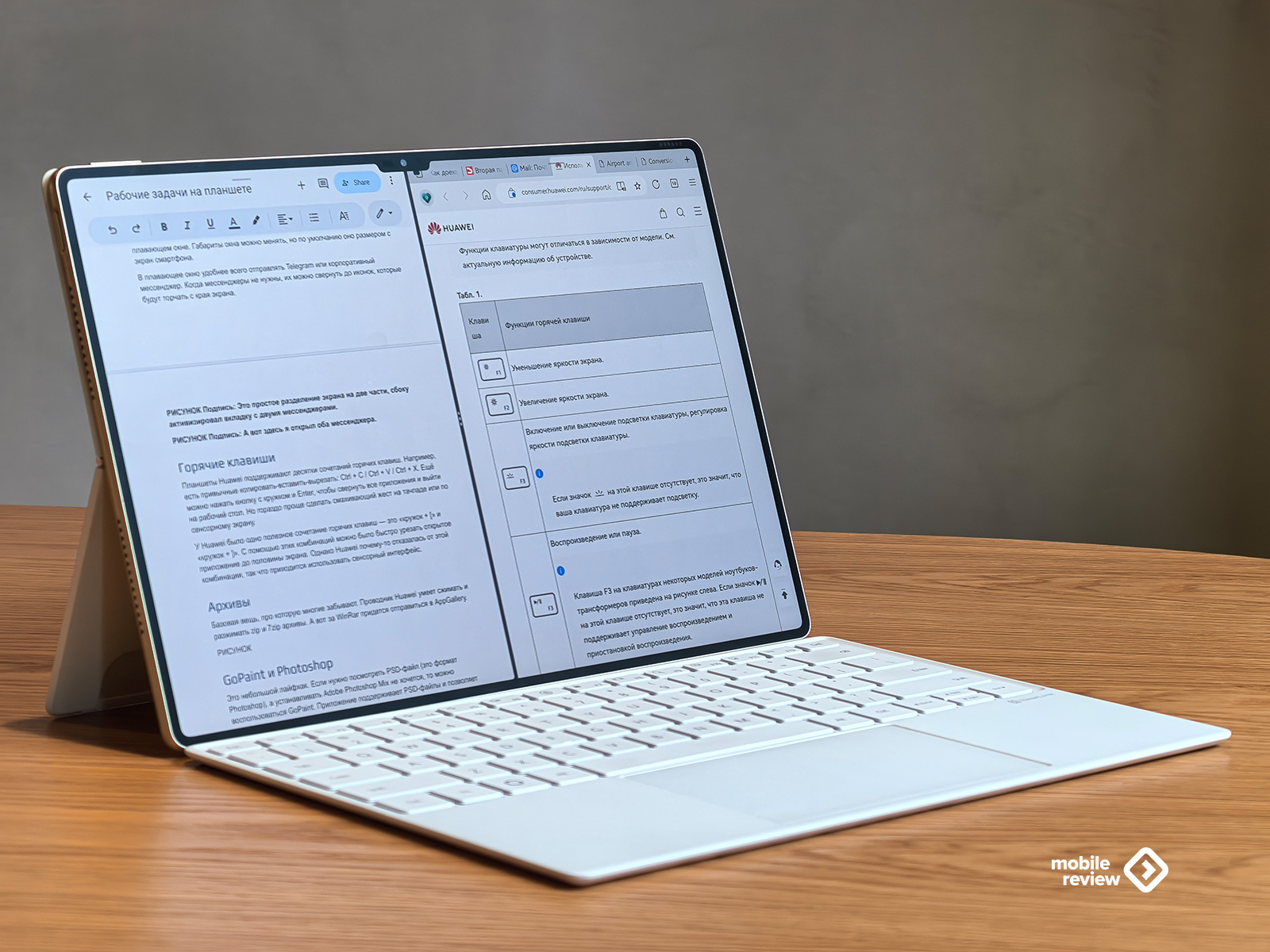
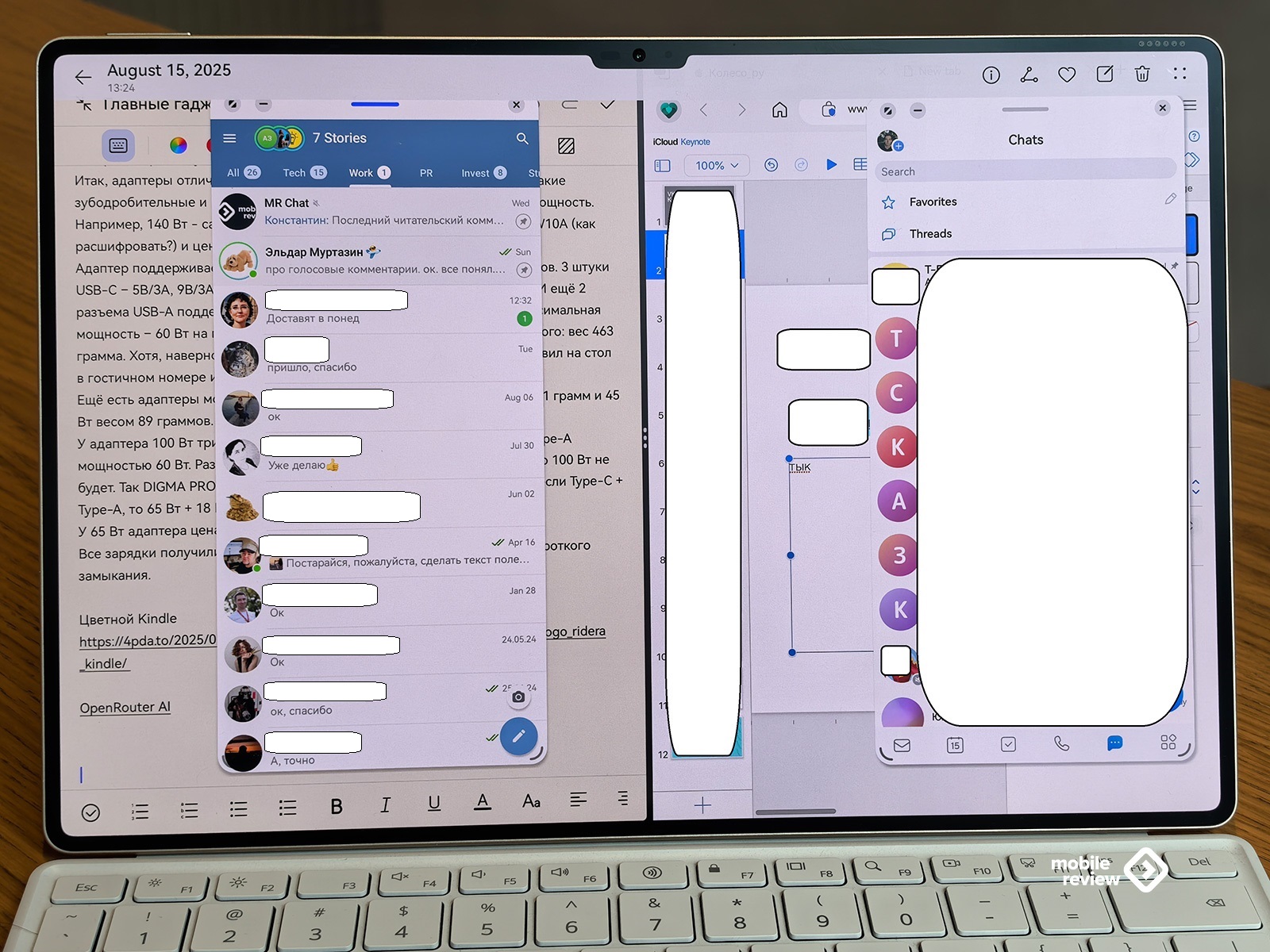
Горячие клавиши
Планшеты Huawei поддерживают десятки сочетаний горячих клавиш. Например, есть привычные копировать-вставить-вырезать: Ctrl + C / Ctrl + V / Ctrl + Х. Ещё можно нажать кнопку с кружком и Enter, чтобы свернуть все приложения и выйти на рабочий стол. Но гораздо проще сделать смахивающий жест на тачпаде или по сенсорному экрану.
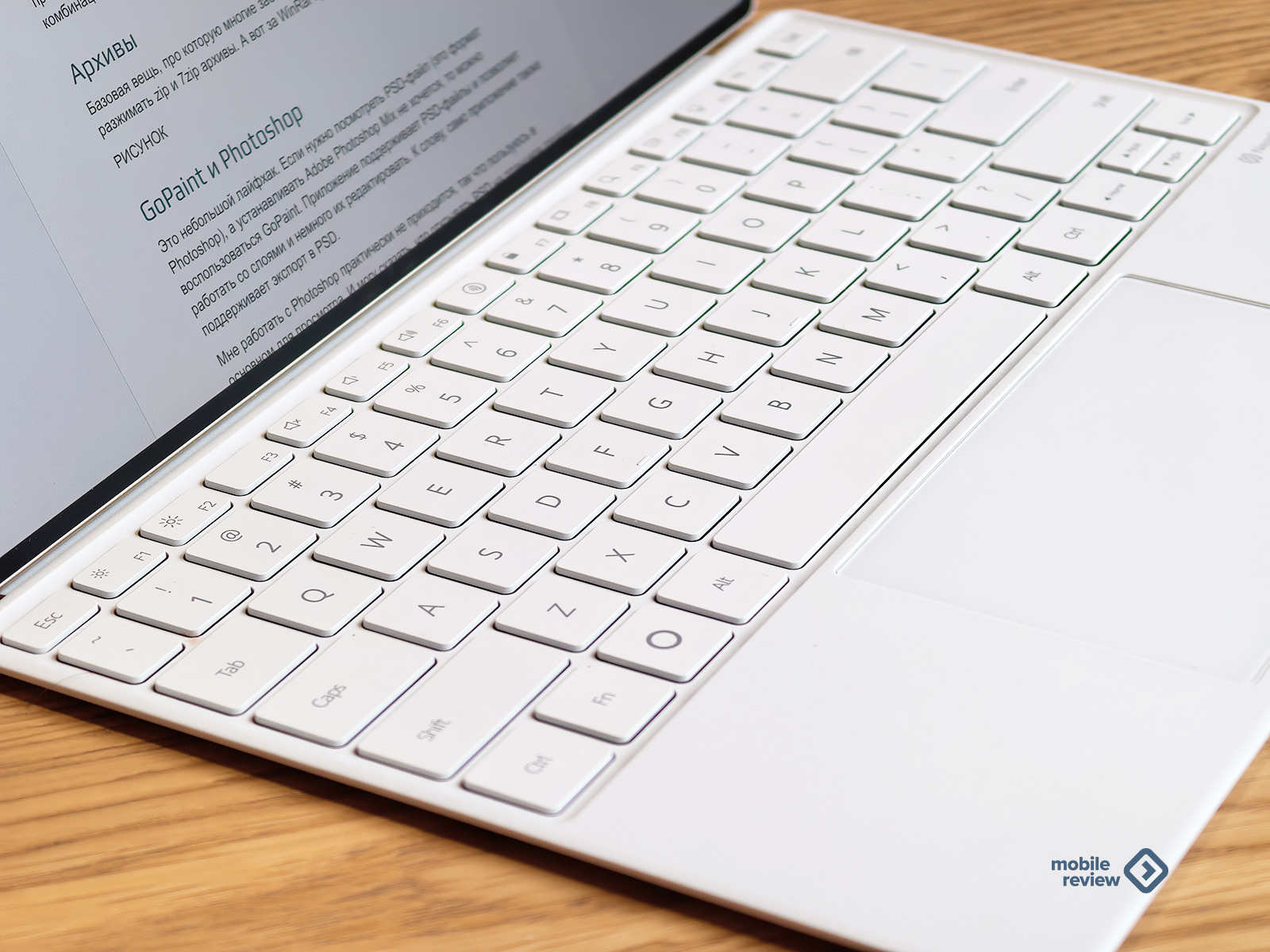
У Huawei было одно полезное сочетание горячих клавиш — это «кружок + [» и «кружок + ]». С помощью этих комбинаций можно было быстро урезать открытое приложение до половины экрана. Однако Huawei почему-то отказалась от этой комбинации, так что приходится использовать сенсорный интерфейс.
Архивы
Базовая вещь, про которую многие забывают. Проводник Huawei умеет сжимать и разжимать zip и 7zip архивы. А вот за WinRar придется отправиться в AppGallery.
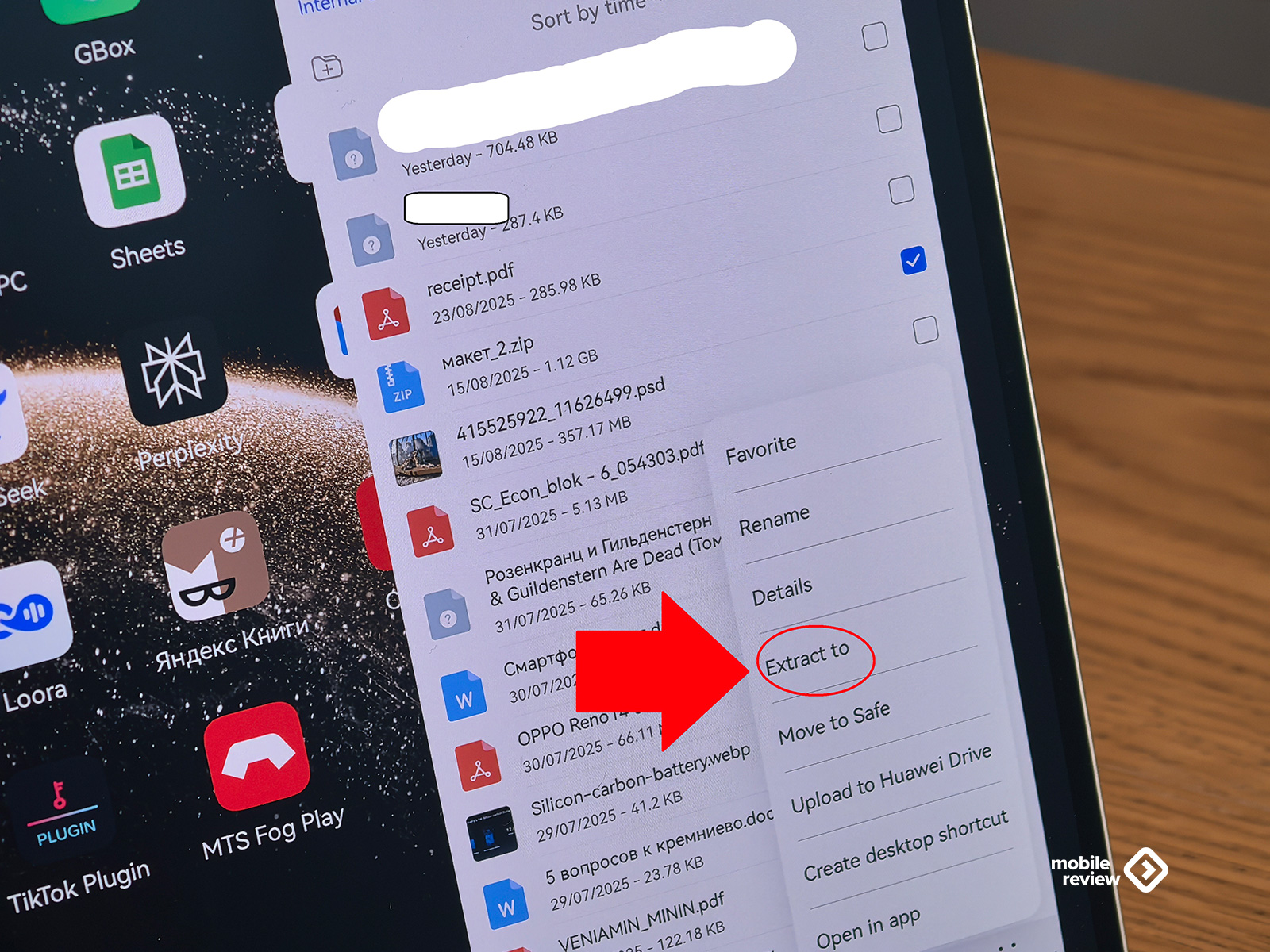
GoPaint и Photoshop
GoPaint — это мощный графический редактор, который в первую очередь создан для рисования. Но меня природа художественным талантом обделила, поэтому я использую GoPaint для рисования графиков и работы с Photoshop-файлами.
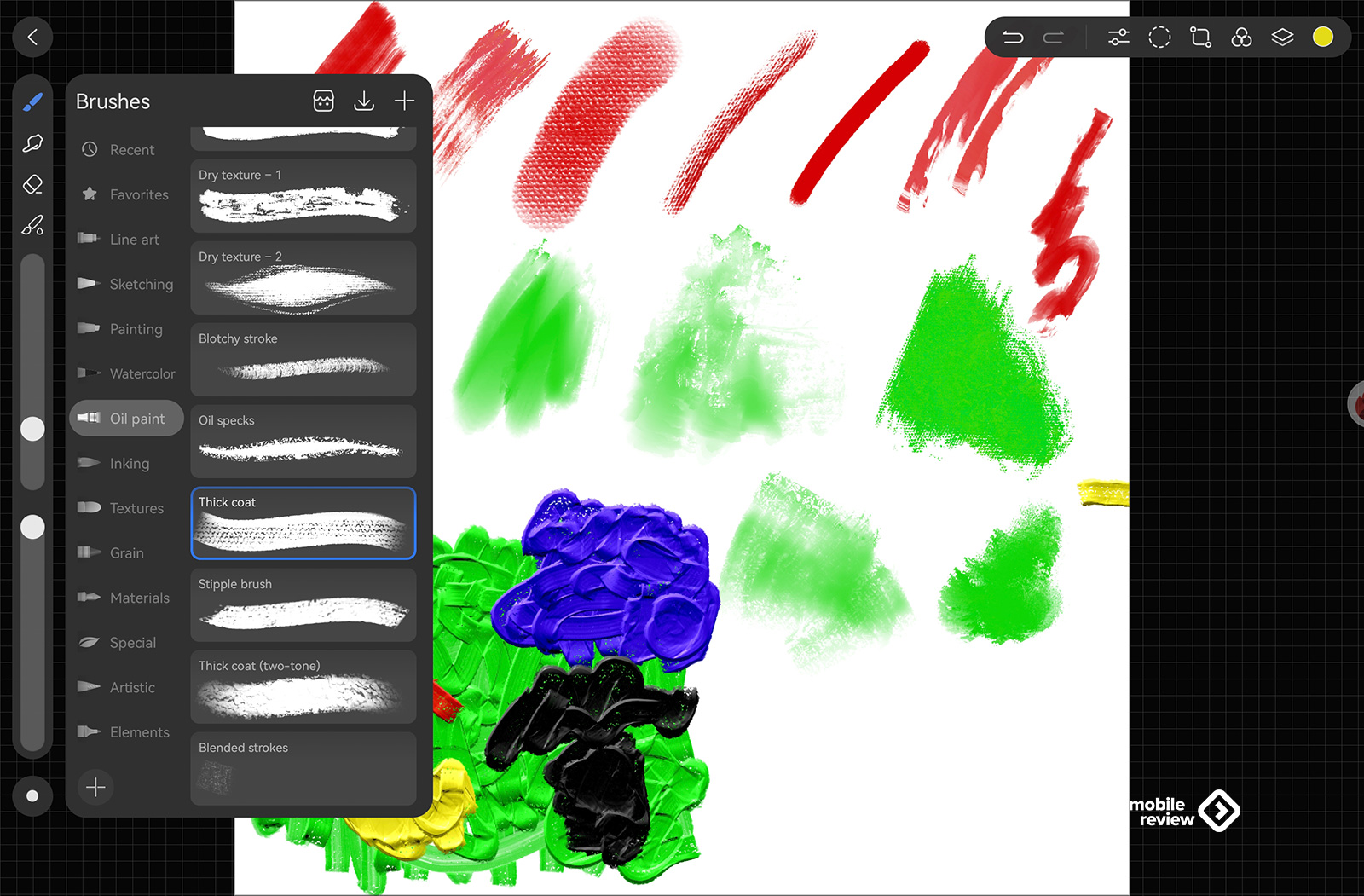
Это небольшой лайфхак. Если нужно посмотреть PSD-файл (это формат Photoshop), а устанавливать Adobe Photoshop Mix не хочется, то можно воспользоваться GoPaint. Приложение поддерживает PSD-файлы и позволяет работать со слоями и немного их редактировать. К слову, само приложение также поддерживает экспорт в PSD.
Мне работать с Photoshop практически не приходится, так что пользуюсь в основном для просмотра. И могу сказать, что открывать PSD на планшете гораздо проще и быстрее, чем на ноутбуке.

Но тут надо отметить, что GoPaint уверенно открывает только небольшие PSD. Например, PSD на 900 МБ приложение открывать отказалось, сказав, что разрешение изображения чересчур велико. Если вам надо открыть такой файл, то надо скачать приложение Krita. Krita уверенно открывает такие файлы. В моей практике Krita пока что не смогла открыть только монструозный файл размером более 2 ГБ. Впрочем, я его и на компьютере не смог открыть. В процессе открытия он «съел» 80 ГБ свободного места на диске и сказал, что ему не хватает памяти. Это к вопросу о том, с чем иногда приходится работать. Просишь у заказчика примеры изображений, а он тебе присылает такой файл, мол, сам возьми.

Figma и Miro
Время от времени приходится работать в Figma и Miro. Figma — это графический онлайн-редактор, придуманный для совместной работы над проектами. Например, там можно собрать прототип сайта или экраны приложения. А Miro — интерактивная онлайн-доска для проработки идей.
Оба инструмента отлично подходят для визуализации сложных проектов. Допустим, собираете приложение, где в зависимости от выбора пользователя появляется тот или иной экран. И вот тут Figma оптимально подходит: все последовательности выстроил, линиями соединил, и в голове сложилась картинка.
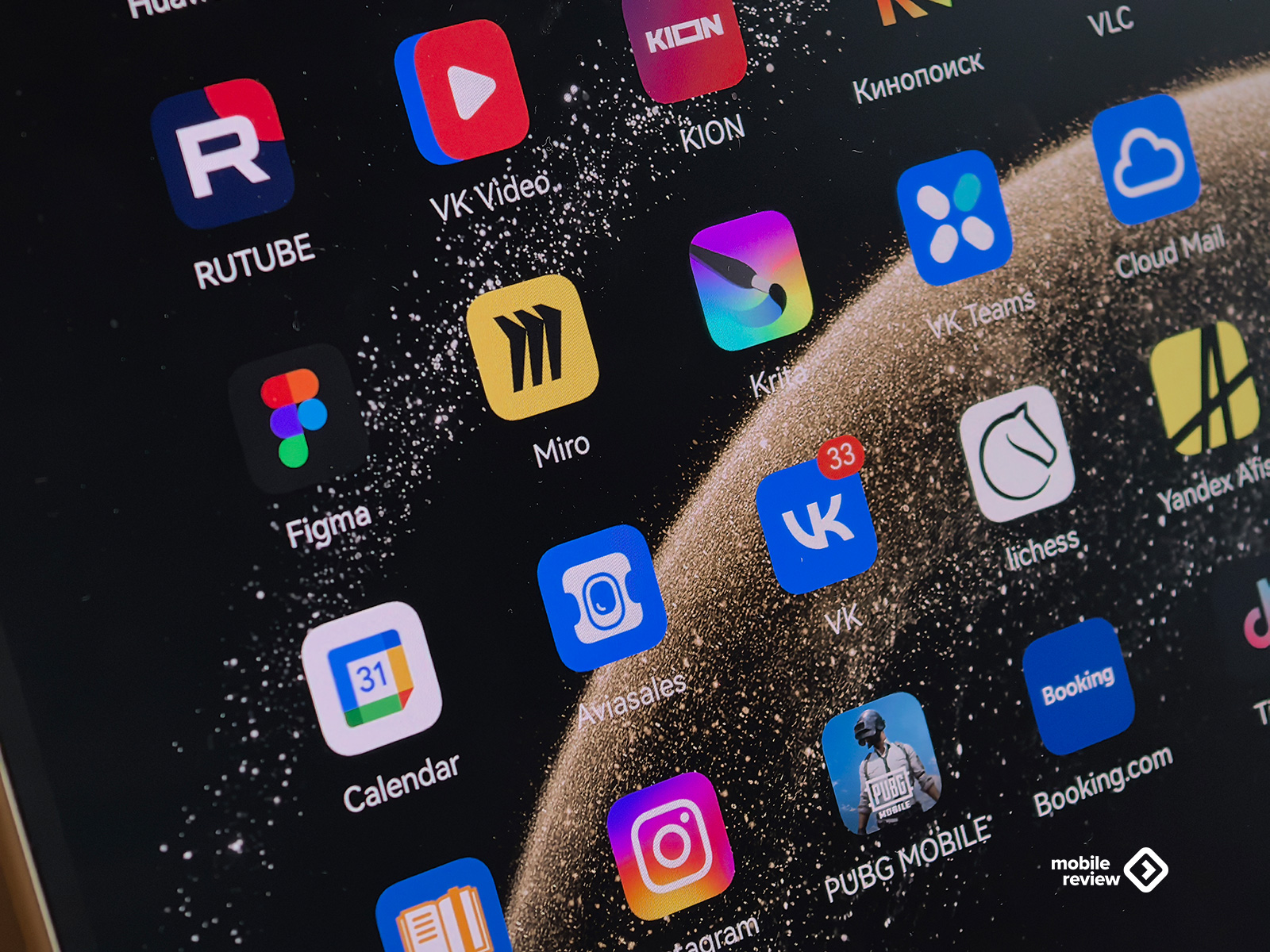
С обеими программами лучше всего работается на большом мониторе. И такой есть дома, но вот в поездке этим приятнее заниматься на планшете. Во-первых, сенсорный интерфейс позволяет мгновенно менять масштаб и передвигаться по доске. Во-вторых, у планшета разрешение разрешение 2880 на 1920 точек и высокая плотность пикселей, так что даже при небольшом масштабе изображение четкое.
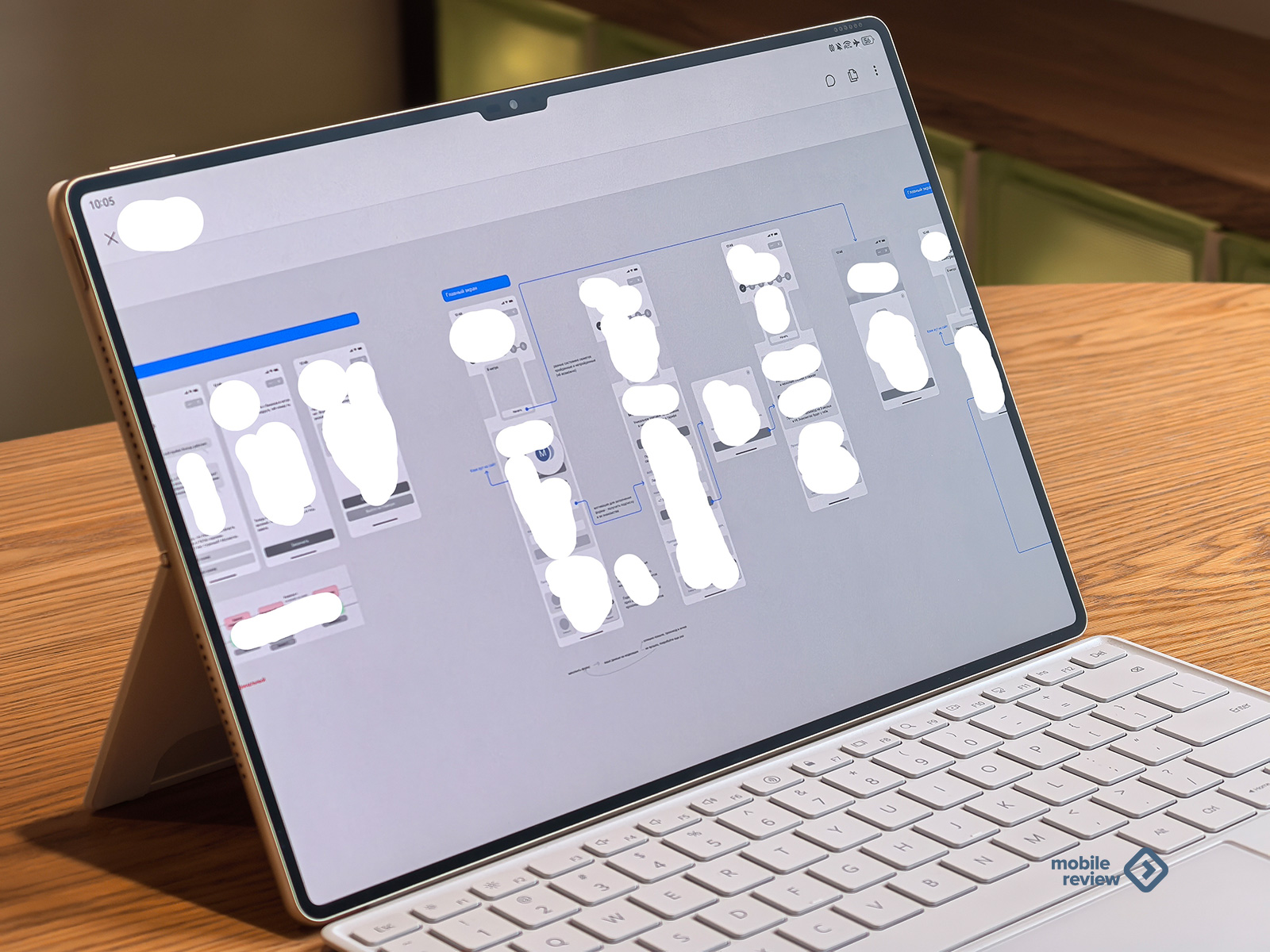
Игры
Игры для мобильных устройств хорошеют год от года, но зачастую там free to play механики с упором на донат. Так что, когда хочется поиграть в по-настоящему интересную игру, надо включать компьютер. Или нет. Ответом может стать облачный гейминг. В последнее время я подсел на сервис Fog Play от МТС. Все максимально просто: заходишь через браузер на сайт сервиса, подключаешь по Bluetooth геймпад и играешь. В случае с Fog Play даже игры покупать не надо. Оплачиваешь только время игры. Цены начинаются от 19 рублей за час. Я в Space Marine 2 играю. Сам бы такое никогда не купил, но сейчас замечательно играю на сервере с RTX 4090 за 35 рублей в час.

Для меня главное преимущество такого гейминга в его простоте: нажал кнопку и играешь. Не надо устанавливать игру, входить в аккаунты и т.д. А когда играть надоедает, я просто закрываю вкладку в браузере.
Главное ограничение — требуется быстрый Wi-Fi. И, в принципе, такой много где есть. Например, я недавно в аэропорту играл, когда рейс задержали.

PDF-редактор
На планшете с PDF-файлами в целом классно работать. На большом экране замечательно читать документы. Но время от времени приходится и редактировать PDF-документы. Тут для меня открытием стал WPS-офис. Это предустановленное приложение на технике Huawei, которое позиционируется как полноценный офисный пакет (так оно и есть). Однако ещё в нем удобно открывать PDF-файлы. К сожалению, редактировать нельзя, зато удобно выделять и копировать нужный текст и оставлять примечания. Могу сказать, что WPS Office гораздо удобнее для работы с PDF, чем Microsoft Office.
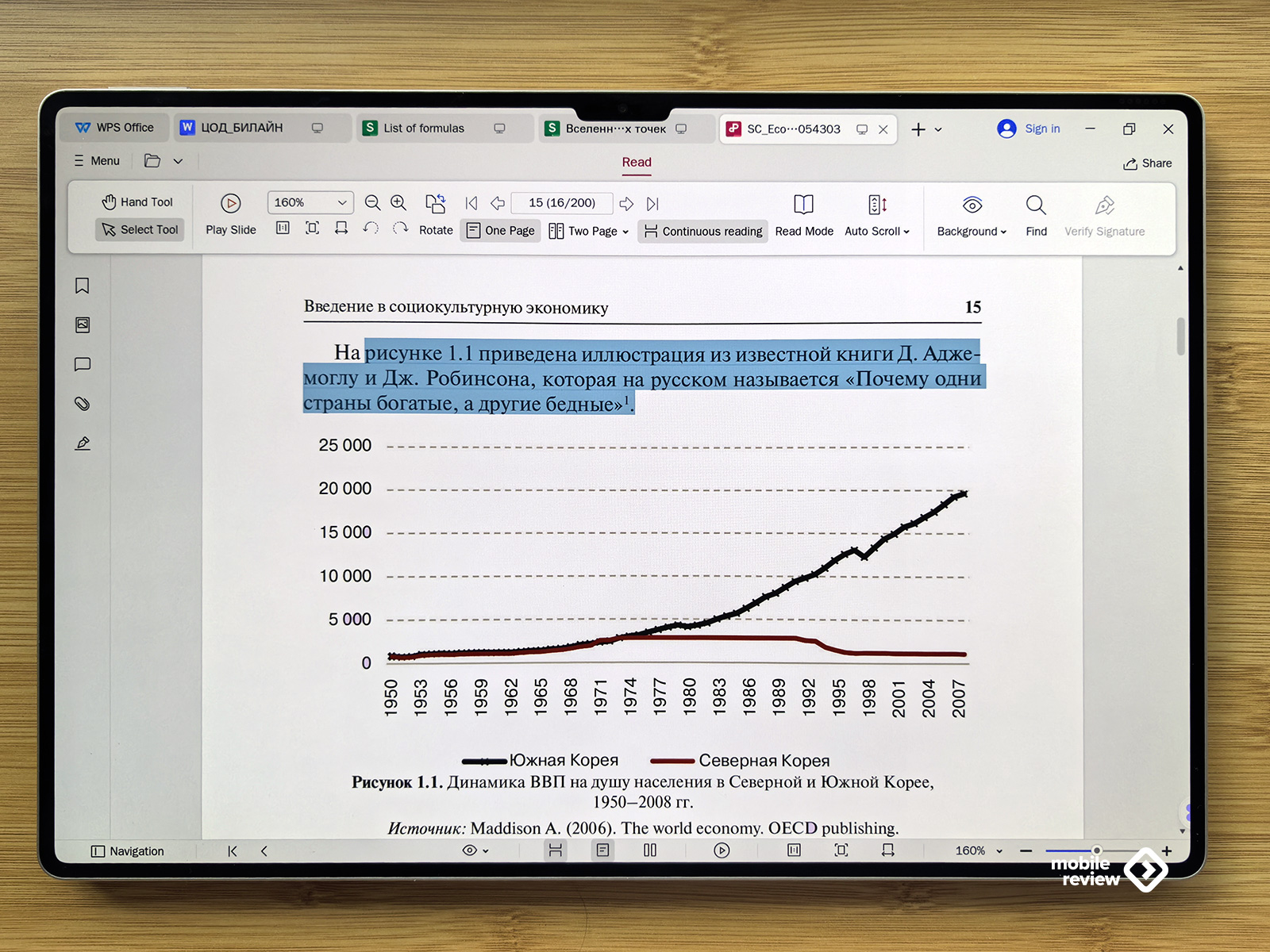
Если же речь идет про аннотирование и комментирование, то надо открывать PDF в «Блокноте». Это фирменное приложение Huawei для заметок. В «Блокноте» на PDF-файлах можно писать, рисовать, вставлять дополнительные пометки.

Офис: текстовый формат
Для работы с текстом планшеты Huawei подходят оптимально. Тут я не согласен с шефом, который говорит, что спустя полчаса устаешь печатать. Могу предположить, что Эльдар избаловался. Он долгое время работал на ноутбуках Apple, затем пересел на флагманский ноутбук Huawei. Ну и, разумеется, клавиатура у планшета не такая комфортная. Но если взять любой обычный ноутбук в диапазоне 50 – 120 тысяч рублей, то могу сказать, что клавиатуры планшетов Huawei зачастую будут лучше и приятнее. Мягкий глубокий ход клавиш, тишина при нажатии. Раскладка такая, что, пересев с ноутбука, можно печатать вслепую. У меня так и вовсе чехлы-клавиатуры без русских букв. И это не мешает.
Из явных минусов при печати на планшете — некое подобие т9, которое время от времени возникает и меняет окончания в словах. Написал «быстрая», а оно тебе «быстрый».
Хороших текстовых редакторов на Huawei полно:
- WPS Office. Это полный аналог настольного офисного пакета. Все функции и меню там, где ты привык. Лучше, чем Microsoft Office для Android. К слову, сейчас Apple в iPad OS эту тему развивает, добавляя в мобильные приложения меню, как на компьютере. Главный минус: WPS Office умеет работать только на полном экране. А я люблю делить экран пополам: слева текстовый редактор, справа браузер.

- Microsoft Office. Чистый интерфейс, умеет работать с окнами, но требует подписки. И почему-то нет русского словаря, чтобы ошибки проверял.
- Google Docs. Почти как Microsoft Office, но находит ошибки в словах.
- Заметки. Это просто встроенное приложение для заметок. Суперпростое. Обычно использую для набросков драфтов статей. Минусы в том, что форматирование не поддерживает, а экспорт только в txt или HTML. Так что я просто выделяю текст и копирую в нормальный текстовый редактор.
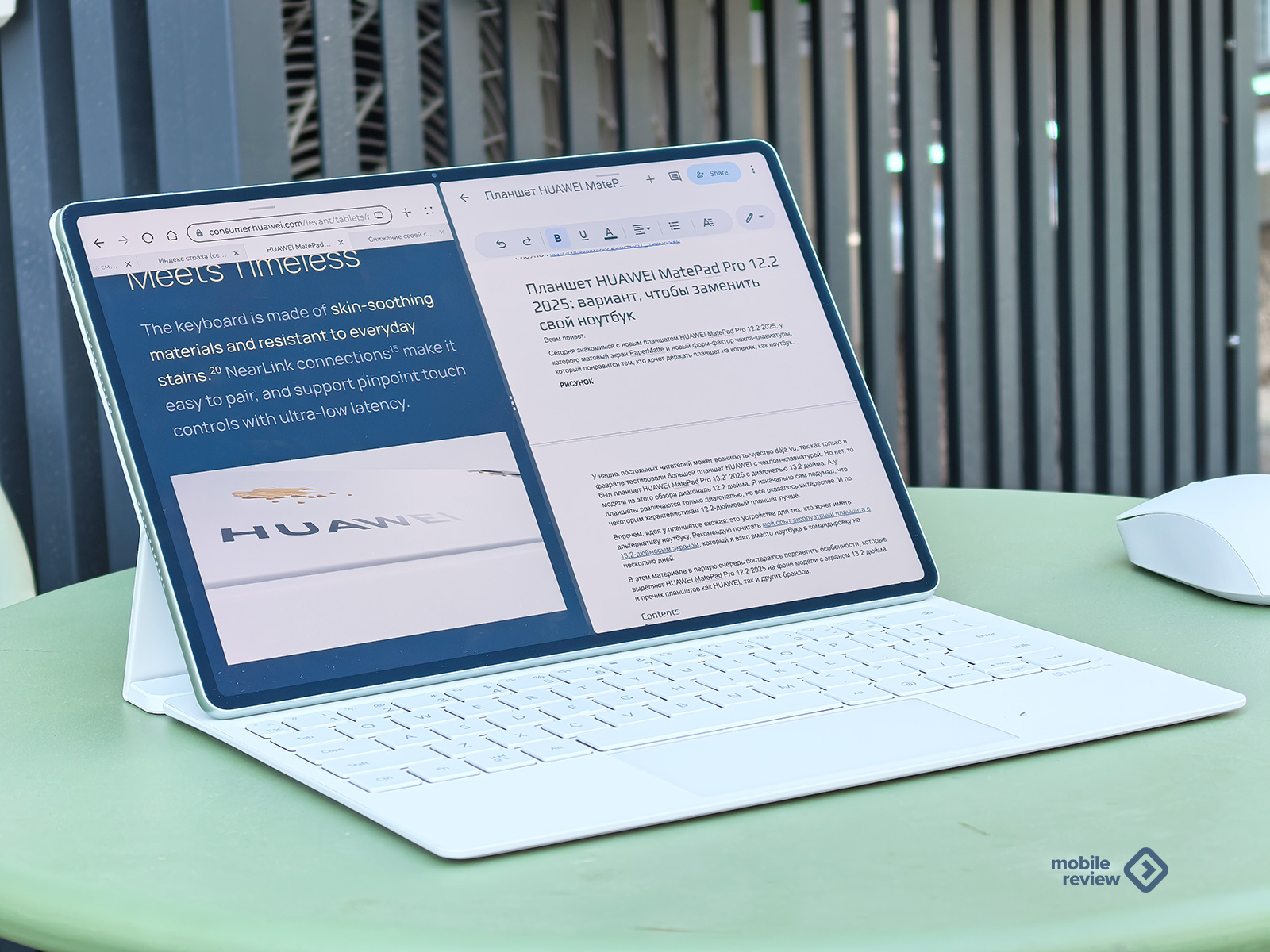
- Блокнот. Это крутое фирменное приложение Huawei, которое подойдет для студентов, чтобы лекции конспектировать, или для менеджеров. По сути, ближайший аналог — это OneNote, но этот более стильный.
- GoPaint. Это мощное приложение для художников. Я же его использую как обычный Paint в Windows, чтобы на картинке что-то подписать, график нарисовать и т.д. Мне кажется, если бы разработчики GoPaint увидели, как я его использую, они бы оскорбились. Они там масляные 3D-кисти придумывают, и я такой: вот здесь стрелочку нарисую.
Офис: таблицы
Тут все просто:
- Google Sheets. Это лучший вариант для совместной работы и ведения проектов.
- WPS Office. Если речь идет про классические Excel-таблицы, где нужны формулы. Забавно, что китайцы сделали продукт лучше, чем оригинальный Excel для Android от Microsoft.
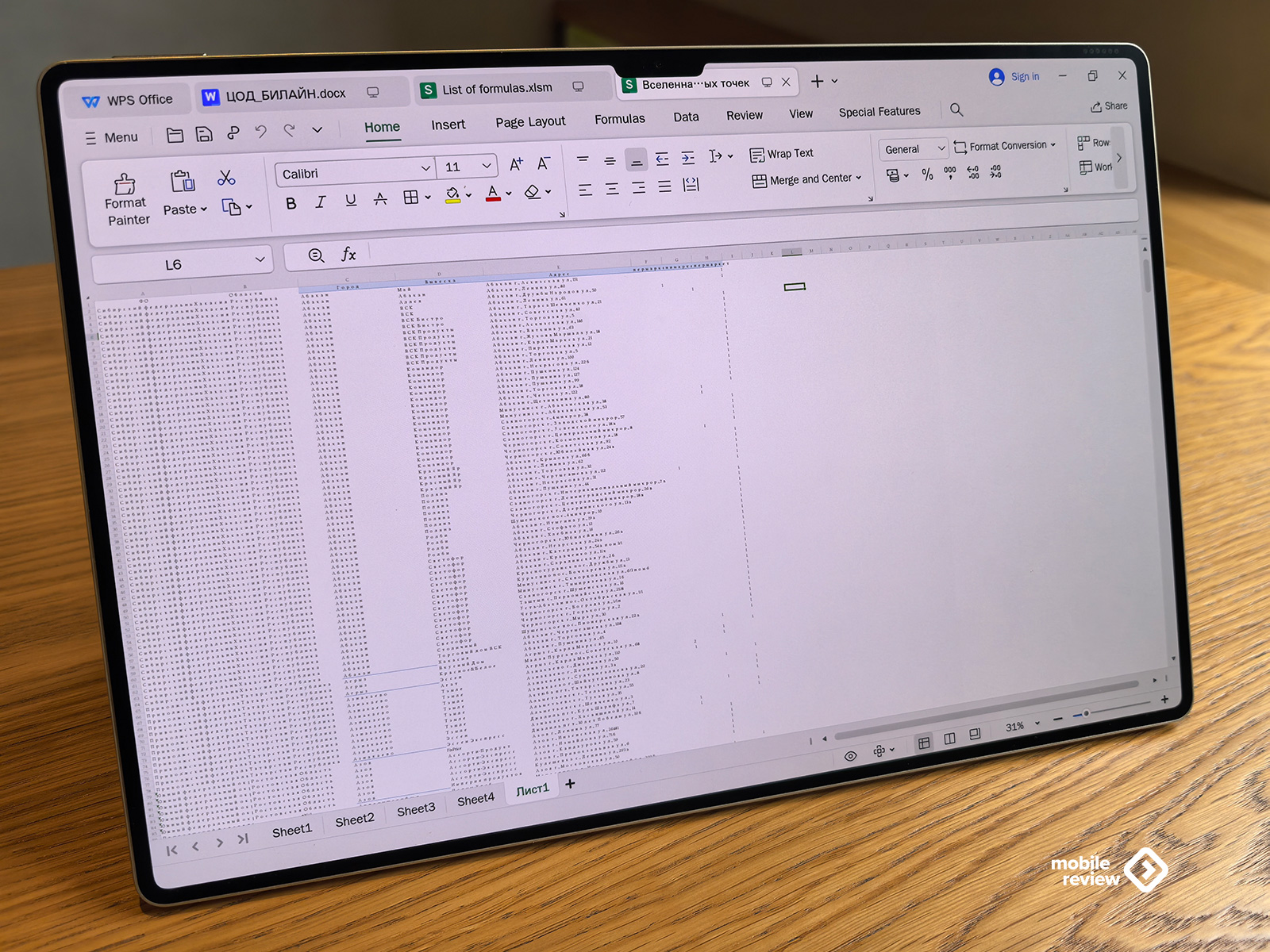
Офис: презентации
С привычными Windows-презентациями вопросов нет. Их можно смотреть и редактировать в WPS Office, Microsoft Office, Google Slides. И тут могу поделиться своей болью. По какой-то неведомой причине модные креативные ребята любят работать в Apple Keynote. A у меня Windows и Huawei. Ну и мне приходится открывать и работать через браузер. Это ужасно неудобно.
Недавно открыл для себя мини-лайфхак. Можно открывать Keynote в браузере Huawei. В нем презентации гораздо шустрее работают, чем в Chrome на ПК.
Видеосвязь: лайфхак для Zoom
Несмотря на все санкции и неудобства, все продолжают сидеть в Zoom или Google Meets.
Оба приложения работают на устройствах Huawei. В случае с планшетом есть нюанс. Почему-то при установке на планшет Zoom думает, что это ПК, и предлагает скачать клиент для Linux. Подключаться по ссылочкам это не мешает. Но вот если ты сам организатор созвона, то возникает проблема. Нажимаешь «Начать встречу», а тебе показывают экран «Скачай Zoom».
Тут есть два решения!
Первый вариант: нужно открыть приложение в небольшом окне, как если бы это был смартфон. И тогда приложение подумает, что оно на мобильном устройстве, и не будет предлагать скачать настольный клиент.
Второй вариант: на планшете открыть браузер и указать, чтобы открывались мобильные версии сайтов, а не настольные. Дело в том, что Zoom, по сути, сделала веб-приложение, которое использует браузер для работы. А у планшета большой экран, так что сайты открываются в настольном формате, что путает Zoom.
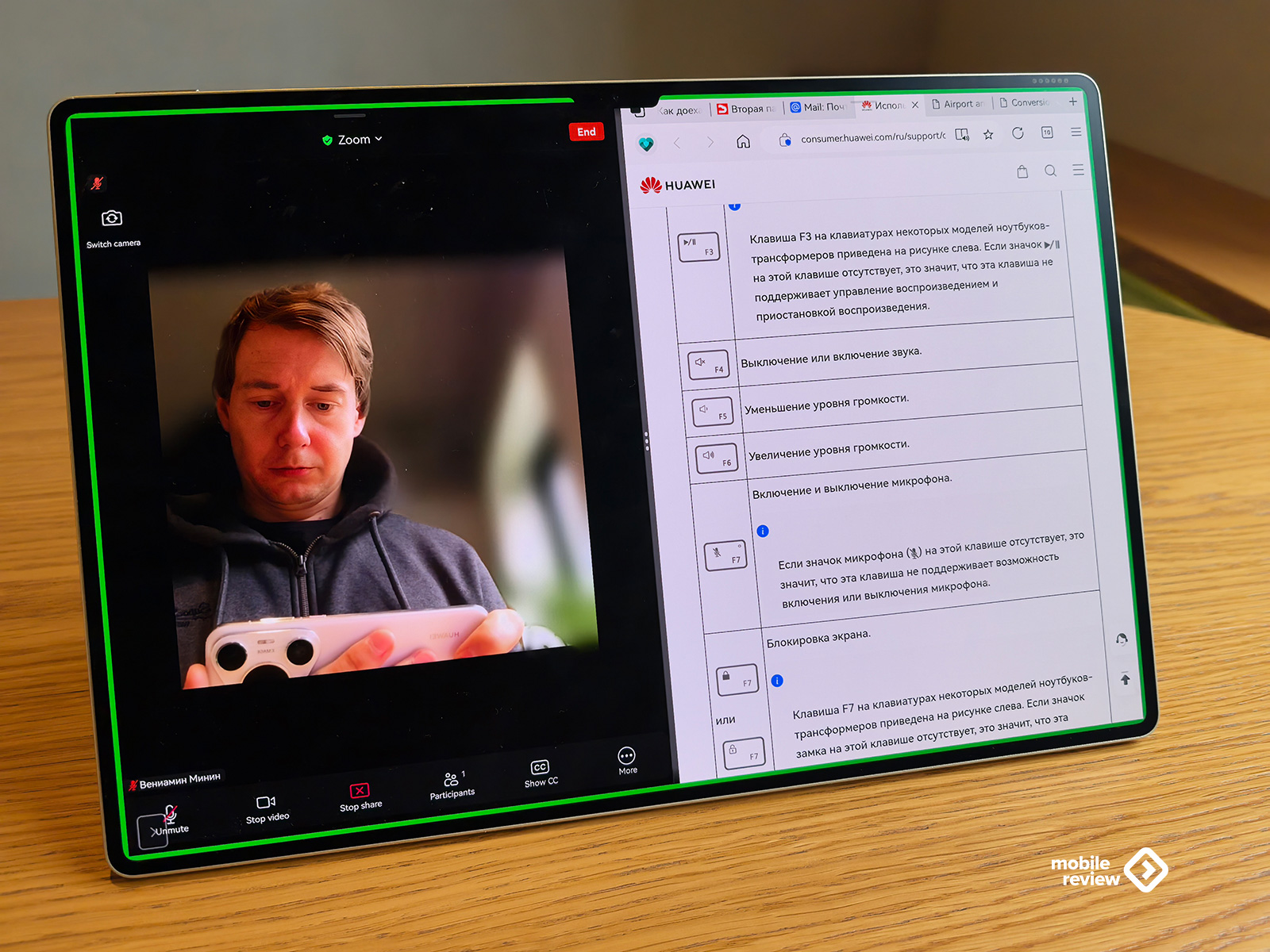
Заключение
Не призываю заменить ноутбук планшетом. Однако мне нравится брать в короткие командировки именно планшет, а не ноутбук. Особенно планшет выручает, когда летишь только с ручной кладью. Разумеется, сейчас есть компактные ноутбуки весом около 1 кг, но такие устройства стоят значительно дороже, чем хороший планшет.